E-Mail Integration
Sie können den E-Mail-Verkehr ihres E-Mail Accounts mit CARDESS.SELL synchronisieren, so dass dieser in der Lead-Historie angezeigt wird und sich alle Nachrichten auf einem Platz befinden.
Eingehende E-Mails
Wie läuft das ab?
Wenn Sie eine E-Mail von einem Kunden erhalten haben, leitet Ihr E-Mail Account die Nachricht an CARDESS.SELL weiter. Wenn Ihr Mitarbeiter in seinem E-Mail Account (Outlook, Gmail,...) eine Nachricht erstellt und an einen Kunden sendet, wird eine Kopie dieser Nachricht automatisch an SELL übermittelt. Die E-Mail-Adresse des Kunden wird durch die E-Mail Integrationsfunktion gelesen und, wenn die E-Mail-Adresse in der Datenbank existiert, an die Lead-Historie des Kunden übermittelt. Sie benötigen die SELL-Forward E-Mail-Adresse, die Sie in Ihrem E-Mail-Programm hinterlegen (s. SELL-Forward E-Mail-Adresse unten).
Info: Die Anleitung gilt für die Office 365 Web App. Die Einstellungen sind aber für andere E-Mail Accounts ähnlich.
Empfangene E-Mail
Um die in einem E-Mail Account erhaltenen Nachrichten an SELL automatisch weiterzuleiten, führen Sie bitte die folgenden Schritte durch:
- Öffnen Sie die Einstellungen (Die Einstellungen finden Sie in Outlook auf der Startseite rechts oben als ein "Zahnrad" abgebildet.)
- In den Einstellungen gehen Sie unten auf "Alle Outlook- Einstellungen anzeigen"
- Klicken Sie auf Weiterleitung (Forwarding)
- Es öffnet sich ein Fenster. Klicken Sie bitte auf die beiden Kästchen "Weiterleitung aktivieren" und "Kopie weitergeleiteter Nachrichten beibehalten"
- Fügen Sie die E-Mail Adresse von SELL- Forward ein und speichern sie (die Forward E-Mail finden Sie in "SELL" - "Verwaltung" - "Parser Einstellungen")
- Klicken Sie auf "Speichern"
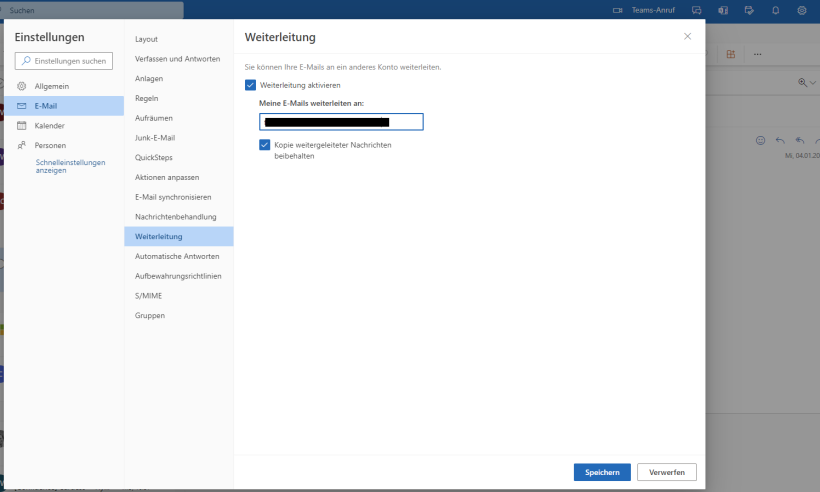
Um die gesendeten E-Mails mit SELL zu synchronisieren, führen Sie bitte die folgenden Schritte durch. Die Anleitung gilt für die Office 365 Web App
- Klicken Sie auf "Regeln" in Einstellungen (um die Einstellung zu öffnen, sehen Sie Schritt 1 und 2 oben)
- Benennen Sie die Regel
- Wählen Sie die Bedingung "Auf alle Nachrichten anwenden" (oder Ihre eigene)
- Fügen Sie die Aktion "Weiterleiten an" hinzu
- Fügen Sie eine E-Mail Adresse ein, an die weitergeleitet werden soll
- Klicken Sie auf "Speichern"
Info: Wenn mehrere Regeln gelten, lassen sich andere Regeln mit der Aktivierung des Felds "Verarbeiten weiterer Regeln beenden" deaktivieren.
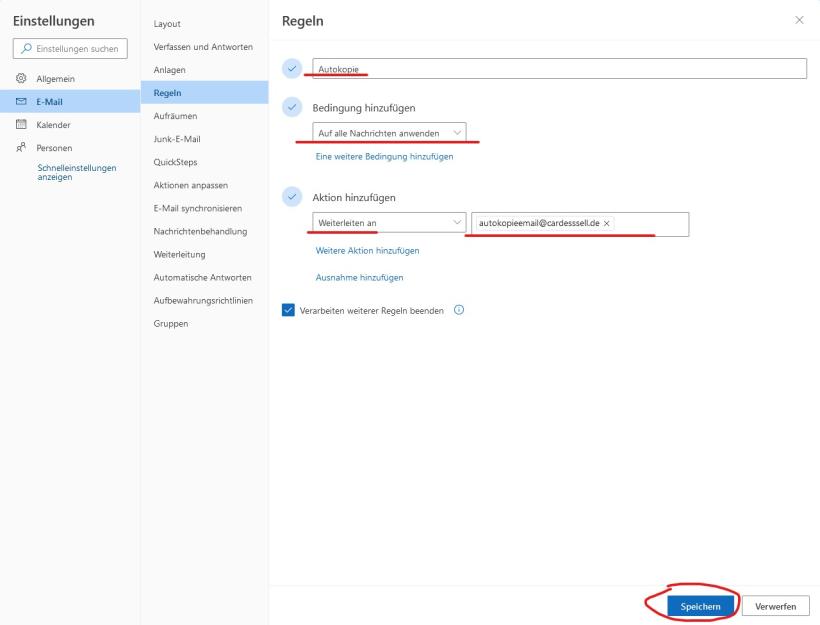
Info: Die E-Mails werden an SELL immer ohne Anhang übermittelt. Wenn Sie mehrere E-Mail Accounts haben, wenden Sie sich bitte an Ihren Support. Der Prozess kann auch bei verschiedenen Outlook Konten unterschiedlich ablaufen.
SELL - Forward E-Mail-Adresse
Sie finden die E-Mail-Adresse, an die die E-Mails weitergeleitet werden sollen, in "SELL" - "Verwaltung" - "Parser Einstellungen". Diese Information ist nur dem SELL- Administrator oder Verkaufsleiter zugänglich.
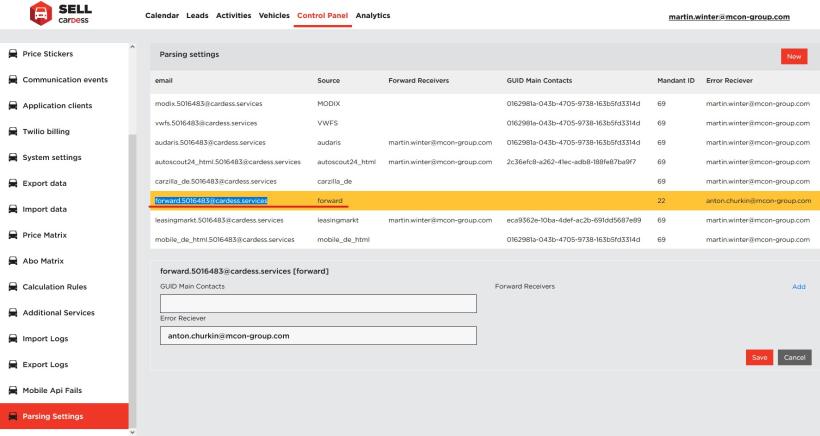
Ausgehende E-Mails
Als Vertriebsmitarbeiter liegt es an Ihnen zu entscheiden, ob Sie eine Kopie der ausgehende E-Mail-Korrespondenz mit einem Kunden in SELL haben möchten oder nicht. Wenn Sie Outlook (oder einen anderen E-Mail-Client) verwenden, um eine E-Mail an einen Kunden zu senden, müssen Sie die Weiterleitungs-E-Mail-Adresse manuell in die Zeile für Blindkopien (BCC) der E-Mail-Nachricht einfügen, damit eine Mailkopie an SELL gesendet wird.